Hướng dẫn cách kiểm tra SSD hay HDD trên laptop Windows 11/10

Ổ SSD (Solid State Drive) và HDD (Hard Disk Drive) là hai loại ổ cứng chính thống trị ngành lưu trữ laptop. Mặc dù cả hai đều dùng để lưu trữ dữ liệu, chúng khác nhau đáng kể về độ bền, tốc độ và hiệu suất. Việc biết laptop của bạn sử dụng SSD hay HDD là rất quan trọng vì điều này giúp bạn hiểu rõ hơn về khả năng và hạn chế của máy tính.
Trong bài viết này, chúng ta sẽ xem xét nhiều phương pháp, đặc biệt dành cho Windows 11 và 10, để xác định ổ cứng trong laptop của bạn là SSD hay HDD. Vì vậy, nếu bạn đang tự hỏi làm thế nào để kiểm tra SSD hay HDD trên laptop, hãy tiếp tục đọc.
Xem thêm: Hướng dẫn cài Windows 11 bằng USB Boot nhanh chóng và hiệu quả
1. Sự khác biệt giữa ổ SSD và HDD trên laptop
Có một số khác biệt chính giữa ổ SSD và HDD trên laptop. Một số khác biệt bao gồm:
1. Tốc độ và hiệu suất: Tốc độ và hiệu suất của ổ SSD và HDD khác nhau đáng kể. SSD được công nhận là có tốc độ đọc và ghi nhanh hơn so với HDD. Điều này giúp truy cập tệp và ứng dụng nhanh hơn. SSD lưu trữ dữ liệu trên bộ nhớ flash, trong khi HDD sử dụng đĩa quay và cánh tay cơ học để đọc và ghi dữ liệu, khiến chúng hoạt động chậm hơn tổng thể.
2. Độ bền và độ tin cậy: Về độ bền và độ tin cậy, SSD vượt trội hơn HDD. SSD không có bộ phận chuyển động, khiến chúng ít bị hư hại vật lý do rơi hoặc va đập, đặc biệt phù hợp với laptop cho người thường xuyên di chuyển. Hơn nữa, vì HDD có các bộ phận chuyển động, SSD ít gặp các vấn đề cơ học như hỏng đĩa.
3. Tiêu thụ năng lượng: Tiêu thụ năng lượng của ổ SSD và HDD trên laptop là một điểm khác biệt quan trọng. SSD sử dụng ít năng lượng hơn HDD vì không cần điện để quay đĩa hoặc vận hành cánh tay cơ học. Nhờ đó, laptop với SSD có thời lượng pin dài hơn, lý tưởng cho người dùng cần sử dụng trong thời gian dài mà không có ổ cắm điện.
4. Tiếng ồn và nhiệt độ: Do có đĩa quay và các bộ phận chuyển động, HDD tạo ra nhiệt và tiếng ồn khi hoạt động. Ngược lại, SSD gần như không tạo ra nhiệt hoặc tiếng ồn, giúp môi trường laptop yên tĩnh và mát mẻ hơn. Điều này rất hữu ích cho người dùng muốn trải nghiệm laptop yên tĩnh và hiệu quả nhiệt, như chuyên gia làm việc ở nơi yên lặng hoặc nhà sáng tạo nội dung.
5. Dung lượng lưu trữ: Về dung lượng lưu trữ, HDD truyền thống có chi phí thấp hơn mỗi gigabyte so với SSD. Mặc dù SSD gần đây đã trở nên dễ tiếp cận hơn, HDD vẫn cung cấp dung lượng lớn hơn, là lựa chọn tốt cho người dùng cần nhiều không gian lưu trữ cho đa phương tiện, tệp lớn và ứng dụng tiêu tốn dữ liệu.
6. Giá cả: Đối với nhiều người dùng laptop, sự khác biệt về giá giữa SSD và HDD là một yếu tố quan trọng. Trong quá khứ, SSD có chi phí cao hơn HDD cho cùng dung lượng lưu trữ. Nhưng nhờ tiến bộ công nghệ và sản xuất, khoảng cách giá đã thu hẹp, khiến SSD dễ tiếp cận hơn bao giờ hết. Dù vậy, SSD thường vẫn đắt hơn mỗi gigabyte so với HDD, nhưng tổng chi phí laptop với SSD đã bắt đầu giảm.
7. Thời gian khởi động và tải: Một trong những lợi ích rõ ràng của SSD so với HDD là thời gian khởi động và tải nhanh hơn. Laptop với SSD có tốc độ đọc và ghi nhanh, giúp khởi động hệ thống và mở ứng dụng nhanh chóng. Điều này cải thiện đáng kể trải nghiệm người dùng, đặc biệt cho các công việc cần khởi động lại hệ thống hoặc mở chương trình thường xuyên.
2. Cách hiểu SSD hay HDD tốt hơn cho laptop của bạn
Để hiểu SSD hay HDD tốt hơn cho laptop của bạn, cần xem xét một số yếu tố quan trọng. Một số yếu tố cần thiết bao gồm:
1. Dung lượng: Dung lượng lưu trữ của ổ là một yếu tố quan trọng. HDD thường cung cấp dung lượng lớn hơn với chi phí thấp hơn so với SSD. Nếu bạn cần nhiều không gian lưu trữ cho tài liệu, tệp đa phương tiện và dữ liệu khác, HDD có thể là lựa chọn tốt hơn. Tuy nhiên, cần lưu ý rằng SSD giờ đây có giá cả phải chăng hơn mỗi gigabyte và có sẵn với dung lượng lớn hơn bao giờ hết.
2. Thời lượng pin: Tiêu thụ năng lượng và thời lượng pin là yếu tố quan trọng đối với người dùng laptop. SSD sử dụng ít năng lượng hơn HDD vì không cần động cơ để quay đĩa hoặc di chuyển đầu đọc/ghi. Do đó, laptop với SSD thường có hiệu suất năng lượng tốt hơn, thời gian thức dậy nhanh hơn và thời lượng pin dài hơn.
3. Chi phí: Đối với nhiều người dùng laptop, lựa chọn giữa SSD và HDD chủ yếu dựa trên chi phí. Theo lịch sử, SSD có giá cao hơn mỗi gigabyte so với HDD. Tuy nhiên, khoảng cách giá gần đây đã thu hẹp. Dù HDD và SSD vẫn thường có chi phí khác nhau cho cùng dung lượng, giá SSD nói chung đã giảm, đặc biệt với các ổ dung lượng nhỏ hơn.
4. Khả năng nâng cấp trong tương lai: Việc xem xét khả năng nâng cấp trong tương lai là rất quan trọng, đặc biệt với tốc độ phát triển nhanh chóng của công nghệ. Dù HDD và SSD trên hầu hết laptop có thể được nâng cấp hoặc thay thế, cần lưu ý rằng nhiều laptop hiện đại được thiết kế với SSD và có thể không có không gian cho HDD truyền thống.
3. Cách kiểm tra SSD hay HDD trên laptop Windows 11/10
Đối với những ai muốn biết cách kiểm tra SSD hay HDD trên laptop, có nhiều phương pháp. Một số phương pháp hiệu quả nhất được thảo luận dưới đây:
Phương pháp 1: Kiểm tra thông số kỹ thuật của laptop
Cách đơn giản và dễ nhất để xác định loại lưu trữ của laptop là kiểm tra thông số kỹ thuật. Cách thực hiện:
Bước 1: Mở menu Start và nhấp vào biểu tượng “Settings”.
Bước 2: Trong cửa sổ Settings, chọn tùy chọn “System”.
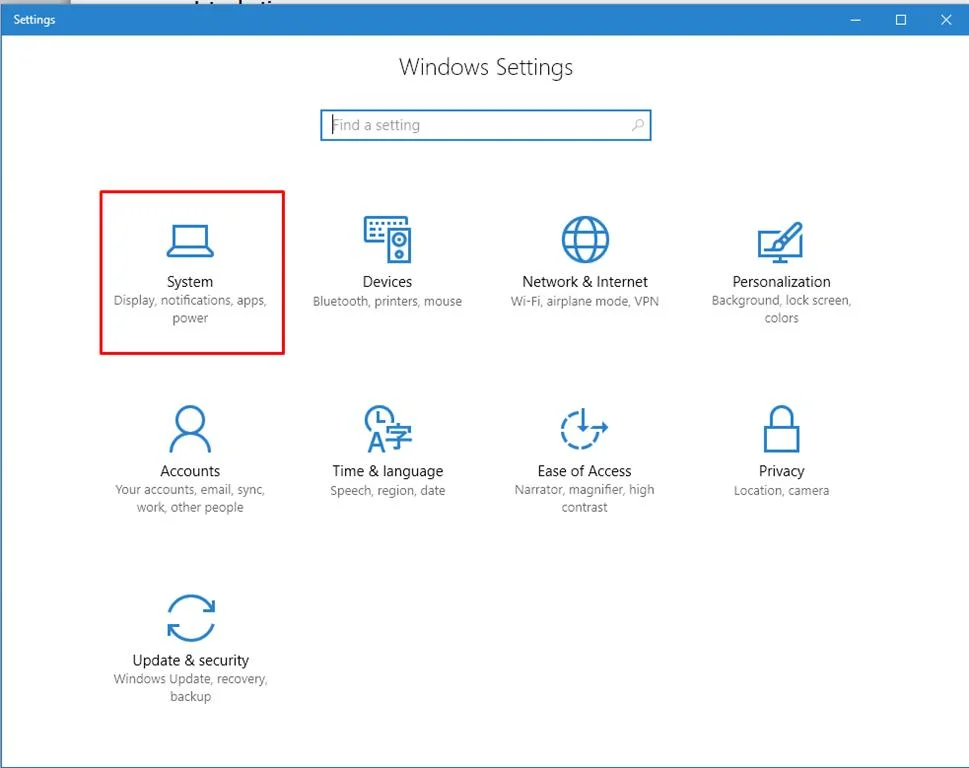
Bước 3: Nhấp vào tab “About” từ thanh bên trái.
Bước 4: Cuộn xuống phần “Device specifications”.
Bước 5: Tìm thông tin “Device type” hoặc “Storage”. Nếu ghi “SSD” hoặc “Solid State Drive”, bạn có SSD. Nếu ghi “HDD” hoặc “Hard Disk Drive”, bạn có HDD.
Phương pháp 2: Phân tích nhãn ổ đĩa
Một phương pháp khác cho những ai đang nghĩ cách kiểm tra SSD hay HDD trên laptop là kiểm tra nhãn ổ đĩa. Cách thực hiện:
Bước 1: Mở File Explorer bằng cách nhấn phím Windows + E.
Bước 2: Tìm và nhấp chuột phải vào ổ đĩa bạn muốn kiểm tra.
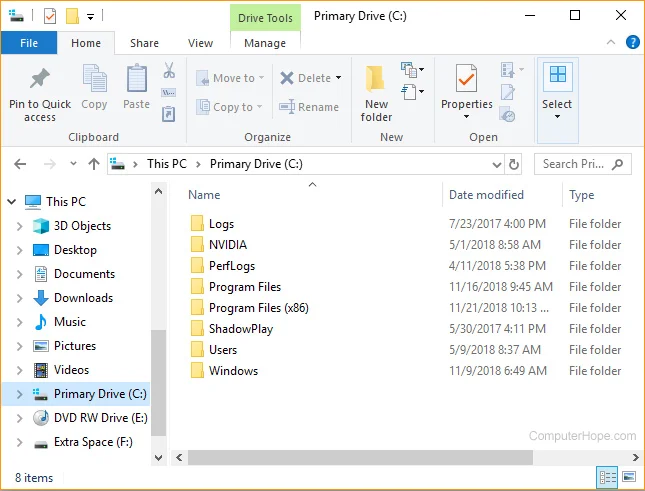
Bước 3: Chọn “Properties” từ menu ngữ cảnh.
Bước 4: Trong tab General, tìm trường “Type”. Nếu ghi “Local Disk” hoặc “Solid-state drive”, bạn có SSD. Nếu ghi “Local Disk” hoặc “Hard Disk Drive”, bạn có HDD.
Phương pháp 3: Sử dụng công cụ Disk Management
Windows cung cấp công cụ Disk Management tích hợp giúp bạn xác định loại lưu trữ của laptop. Cách thực hiện:
Bước 1: Nhấn phím Windows + X và chọn “Disk Management” từ menu.
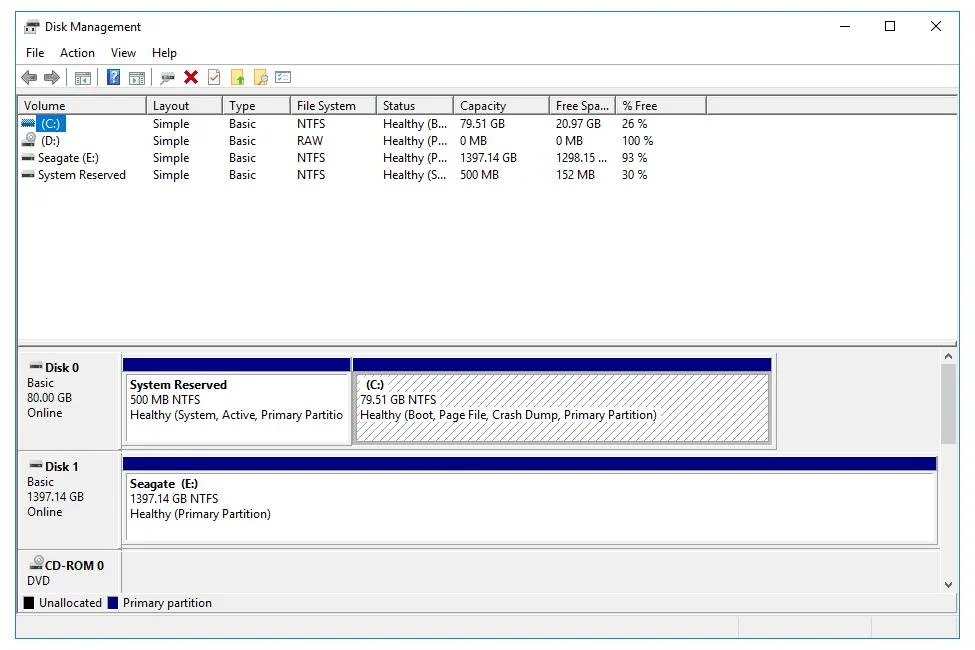
Bước 2: Trong cửa sổ Disk Management, tìm ổ đĩa chính của bạn.
Bước 3: Nhấp chuột phải vào ổ đĩa và chọn “Properties”.
Bước 4: Trong cửa sổ Properties, chuyển đến tab “Volumes”.
Bước 5: Tìm trường “File System”. Nếu ghi “NTFS” hoặc “FAT32”, bạn có thể có HDD. Nếu ghi “NTFS” hoặc “ReFS”, bạn có thể có SSD.
Phương pháp 4: Kiểm tra hiệu suất ổ đĩa
Hiệu suất lưu trữ của laptop cũng có thể cung cấp thông tin về loại ổ được cài đặt. Đây là cách kiểm tra SSD hay HDD trên laptop bằng phương pháp này:
Bước 1: Nhấn phím Windows + X và chọn “Task Manager” từ menu.

Bước 2: Trong cửa sổ Task Manager, chuyển đến tab “Performance”.
Bước 3: Nhấp vào “Disk” ở thanh bên trái.
Bước 4: Tìm cột “Model” hoặc “Media Type”. Nếu ghi “SSD” hoặc “Solid State Drive”, bạn có SSD. Nếu ghi “HDD” hoặc “Hard Disk Drive”, bạn có HDD.
Phương pháp 5: Sử dụng Command Prompt
Command Prompt là một công cụ mạnh mẽ cung cấp thông tin chi tiết về loại lưu trữ của laptop. Đây là cách kiểm tra SSD hay HDD trên laptop bằng phương pháp này:
Bước 1: Nhấn phím Windows + X và chọn “Command Prompt” (Admin) từ menu.

Bước 2: Trong cửa sổ Command Prompt, gõ “wmic diskdrive get MediaType” và nhấn Enter.
Bước 3: Xem đầu ra. Nếu ghi “External Fixed Disk Media” hoặc “Fixed hard disk media”, bạn có HDD. Nếu ghi “SSD” hoặc “Solid State Drive”, bạn có SSD.
Phương pháp 6: Kiểm tra Device Manager
Device Manager cho phép bạn xem và quản lý các thiết bị phần cứng được kết nối với laptop, bao gồm ổ lưu trữ. Cách thực hiện:
Bước 1: Nhấn phím Windows + X và chọn “Device Manager” từ menu.
Bước 2: Trong cửa sổ Device Manager, mở rộng danh mục “Disk drives”.

Bước 3: Tìm ổ đĩa chính của bạn (thường được gắn nhãn với tên nhà sản xuất).
Bước 4: Nhấp chuột phải vào ổ đĩa và chọn “Properties”.
Bước 5: Trong cửa sổ Properties, chuyển đến tab “Details”.
Bước 6: Chọn “Hardware Ids” từ menu thả xuống Property.
Bước 7: Tìm “SSD” hoặc “HDD” trong trường Value. Nếu ghi “SSD”, bạn có SSD. Nếu ghi “HDD”, bạn có HDD.
Phương pháp 7: Nhờ sự trợ giúp chuyên nghiệp
Nếu bạn vẫn không chắc chắn về loại lưu trữ của laptop, tốt nhất nên tìm kiếm sự trợ giúp chuyên nghiệp. Một kỹ thuật viên máy tính có thể giúp bạn xác định chính xác loại ổ đĩa.

Phương pháp 8: Kiểm tra vật lý
Như một biện pháp cuối cùng, bạn có thể kiểm tra vật lý laptop để xác định loại lưu trữ. Tuy nhiên, phương pháp này yêu cầu mở laptop, có thể làm mất bảo hành hoặc gây hư hỏng nếu không thực hiện đúng. Nên thận trọng hoặc tìm sự trợ giúp chuyên nghiệp nếu cần.

4. Nhận xét cuối cùng
Việc biết laptop của bạn có ổ SSD hay HDD là cần thiết để hiểu khả năng và hạn chế của nó. Bằng cách làm theo các phương pháp được nêu ở đây, bạn có thể dễ dàng xác định loại thiết bị lưu trữ trong laptop Windows 11 hoặc 10 của mình. Hy vọng bạn giờ đây đã hiểu cách kiểm tra SSD hay HDD trên laptop.
5. Câu hỏi thường gặp
1. Làm thế nào để xác định laptop của tôi có ổ SSD hay HDD?
Việc xác định loại ổ cứng trong laptop có thể được thực hiện qua nhiều phương pháp. Một trong những cách đơn giản nhất là kiểm tra thông số kỹ thuật của laptop do nhà sản xuất cung cấp. Thông tin này thường có sẵn trên bao bì sản phẩm, hướng dẫn sử dụng hoặc trang web của nhà sản xuất.
2. Lợi ích hiệu suất của SSD so với HDD trên laptop là gì?
Lợi thế hiệu suất của SSD so với HDD là đáng kể và có thể nâng cao trải nghiệm người dùng. SSD cung cấp thời gian khởi động nhanh hơn, mở ứng dụng nhanh hơn và truyền tệp nhanh hơn so với HDD. Tốc độ truy cập dữ liệu vượt trội và độ trễ thấp của chúng tạo ra môi trường máy tính phản hồi nhanh và mượt mà hơn.
3. Tôi có thể nâng cấp laptop từ HDD lên SSD không?
Có, có thể nâng cấp laptop từ HDD lên SSD, và việc này mang lại cải thiện hiệu suất đáng kể. Quá trình này liên quan đến việc thay thế vật lý ổ cứng hiện tại bằng SSD tương thích và chuyển hệ điều hành cùng dữ liệu sang ổ mới.
4. Tôi nên cân nhắc những yếu tố nào khi chọn giữa SSD và HDD cho laptop?
Khi quyết định giữa SSD và HDD cho laptop, cần xem xét một số yếu tố. Bao gồm ngân sách, yêu cầu lưu trữ, kỳ vọng hiệu suất và mô hình sử dụng. Người dùng ưu tiên tốc độ, phản hồi và hiệu quả năng lượng có thể chọn SSD, trong khi những người cần dung lượng lưu trữ lớn và ngân sách hạn chế có thể chọn HDD.
6. Kết luận
Việc xác định laptop của bạn sử dụng ổ SSD hay HDD là bước đầu tiên để hiểu rõ tiềm năng và giới hạn của thiết bị, từ đó tối ưu hóa trải nghiệm sử dụng. Với tám phương pháp được trình bày, từ kiểm tra thông số kỹ thuật đơn giản qua Settings, sử dụng công cụ như Disk Management, Command Prompt, đến kiểm tra vật lý, bạn có thể dễ dàng nhận biết loại ổ lưu trữ trên Windows 11 hoặc 10. Những phương pháp này không chỉ giúp bạn nắm rõ tình trạng phần cứng mà còn hỗ trợ đưa ra quyết định nâng cấp sáng suốt, mang lại tốc độ, độ bền và hiệu suất năng lượng vượt trội. Hãy áp dụng ngay để khám phá sức mạnh thực sự của laptop bạn!
Xem thêm: Hướng dẫn 3 cách điều chỉnh Windows Terminal đẹp mắt trong PowerShell và WSL
Để sở hữu ổ SSD chất lượng cao hoặc các linh kiện công nghệ tối ưu cho laptop, hãy ghé thăm COHOTECH – điểm đến đáng tin cậy cung cấp sản phẩm chính hãng từ ổ lưu trữ, linh kiện phần cứng đến phụ kiện công nghệ, cùng dịch vụ tư vấn tận tâm. COHOTECH cam kết đồng hành cùng bạn để nâng cấp và cá nhân hóa hệ thống của mình một cách hoàn hảo!
Bạn đã sử dụng phương pháp nào để kiểm tra ổ SSD hay HDD? Hãy để lại bình luận để chia sẻ kinh nghiệm, mẹo hay hoặc bất kỳ câu hỏi nào! Đừng quên chia sẻ bài viết này với bạn bè và cộng đồng để cùng khám phá cách tối ưu hóa laptop Windows một cách dễ dàng nhé!






























